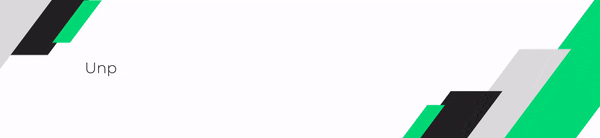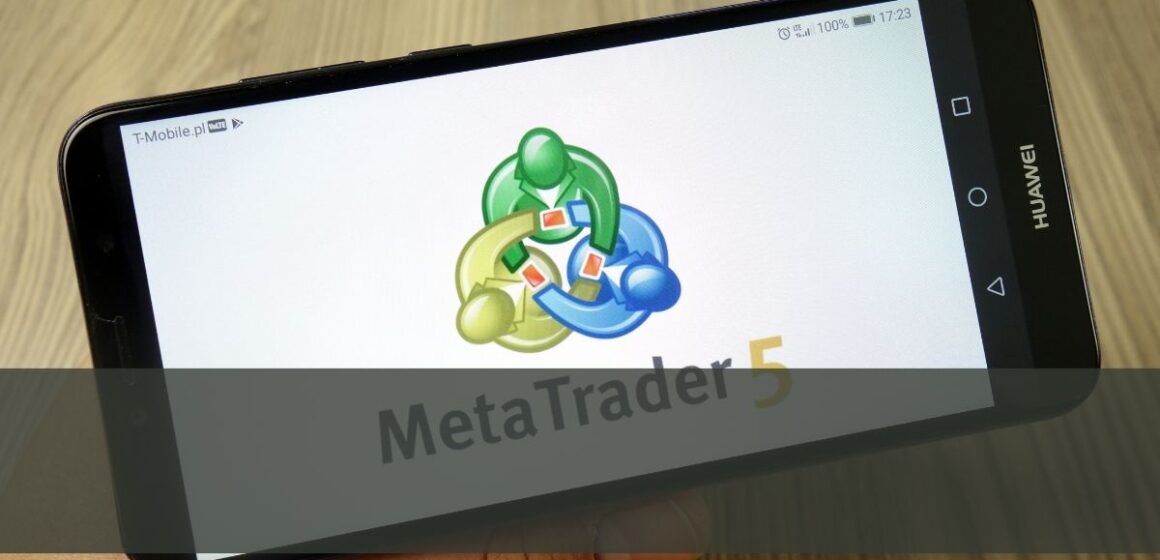아이폰에서 MT5 앱 설치하고 로그인하기
- APP 스토어에서 “MetaTrader 5”앱을 다운로드합니다.
- 앱을 여시고 하단 맨 오른쪽에 “설정”을 선택하신 후 “새 계좌”를 선택합니다.
- “회사나 서버 이름을 입력하세요”란에 “ZeroMarkets”을 검색하신 후 “Zero Financial Pty Ltd”를 선택합니다.
- “기존 계좌 이용”칸에 있는 “서버” 선택란에서 데모 계좌로 로그인하실 경우 “ZeroMarkets-Demo” 혹은 라이브 계좌로 로그인하실 경우 “ZeroMarkets-Live”를 선택하신 후 제로마켓에 등록된 계좌번호와 비밀번호를 통해 로그인하시면 됩니다.
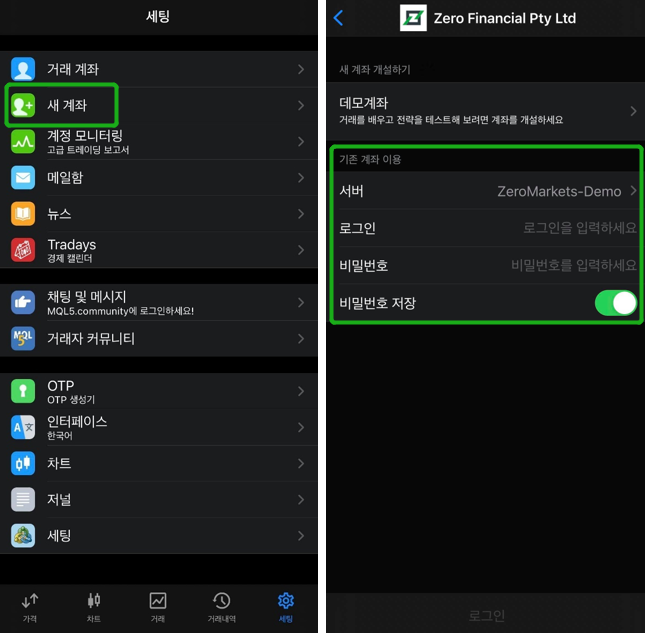
상품 추가 및 제거하기
하단 맨 왼쪽에 있는 “거래”창에서 “찾는 통화를 입력하세요”란에 추가하시고 싶은 상품을 검색하거나 원하는 상품의 카테고리를 선택하여 목록에서 상품을 선택하시고 옆에 “+”버튼을 선택하시면 됩니다.
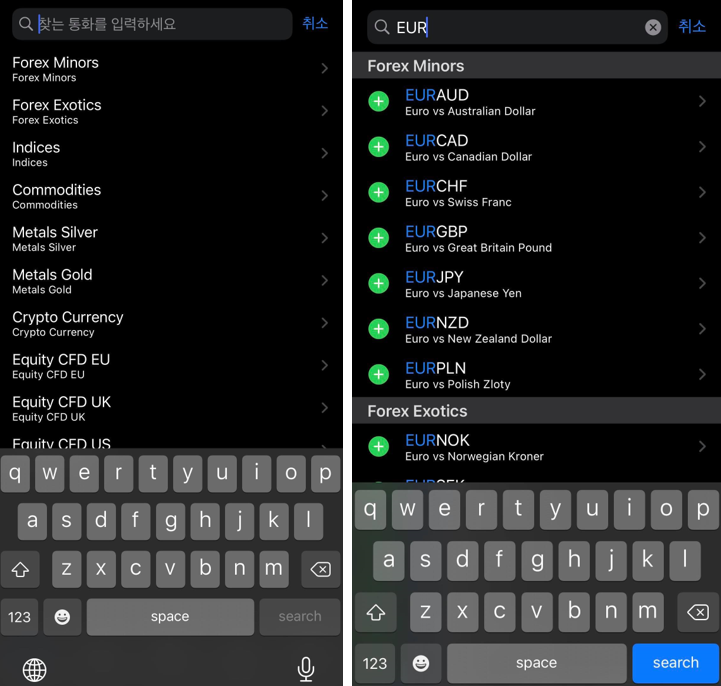
특정 상품을 “거래” 창에서 제거하시고 싶으신 경우 왼쪽 상단에 있는 연필 모양 아이콘을 선택한 후 제거하시고 싶은 상품을 체크하여 휴지통 아이콘을 선택하시면 됩니다.
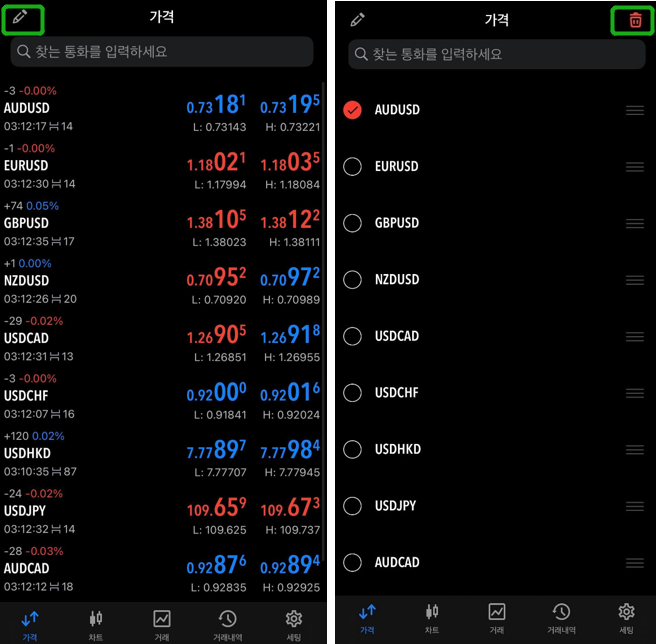
주문 진입 및 청산
01.주문 진입하기
“거래” 화면으로 가셔서 주문하시고 싶은 상품을 선택하시면 아래 사진과 같이 “거래”가 포함된 창이 뜹니다. “거래” 버튼을 누르고 “시장 체결” 혹은 “지정가 주문”을 선택하시면 되시며 “손절매(SL)”와 “이익실현(TP)” 설정도 가능합니다.
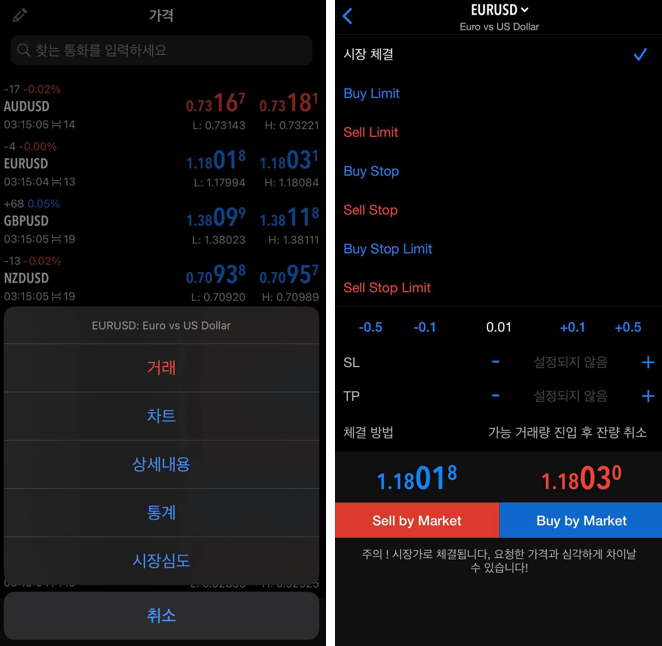
02.주문 청산 및 수정하기
하단 메뉴에 3번째에 있는 “거래” 화면으로 이동하여 주문하신 상품을 (길게) 누르시면 “포지션 청산”과 “포지션 수정” 버튼을 통해 주문 청산 및 수정을 하실 수 있습니다.
청산한 포지션은 하단 4번째에 있는 “거래내역” 화면에서 확인 가능합니다.
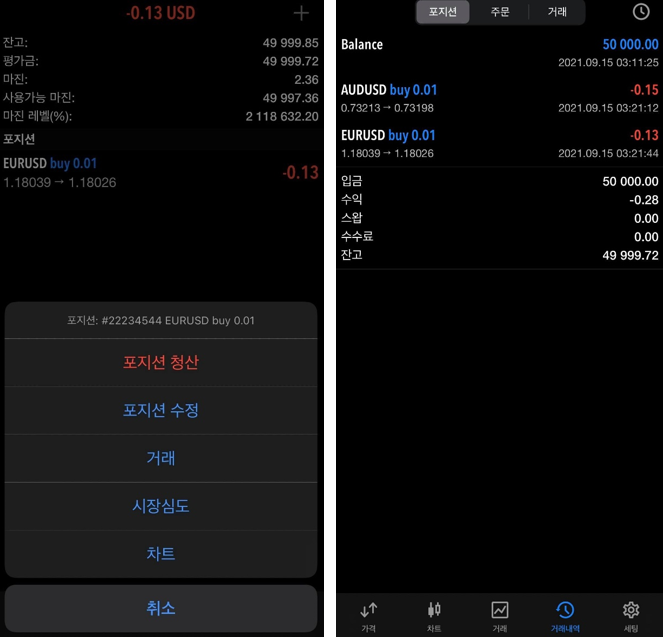
기타 부가 기능
“거래” 화면에서 상품의 세부내용 혹은 가격 정보를 확인하고 싶으면 차트에서 원하는 상품을 선택하시면 아래 사진과 같이 “상세내용”과 “통계”가 나옵니다.
“상세내용”에서는 상품의 세부 내용을 확인하실 수 있으시며 “통계”에서는 상품의 가격 정보 목록을 확인하실 수 있습니다.
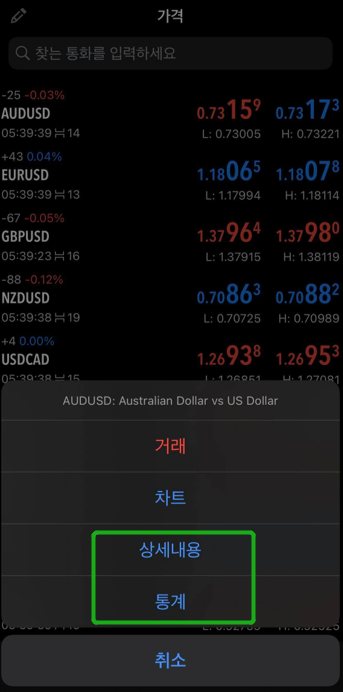
차트 설정
01.차트 유형 변경하기
MT5 앱에 있는 차트는 기본적으로 “캔들 차트”로 설정이 되어있으며 “바 차트” 혹은 “선 차트”로 변경하시고 싶으신 경우 하단 “세팅”화면에 있는 “차트”를 선택하여 원하시는 차트로 변경하실 수 있습니다.
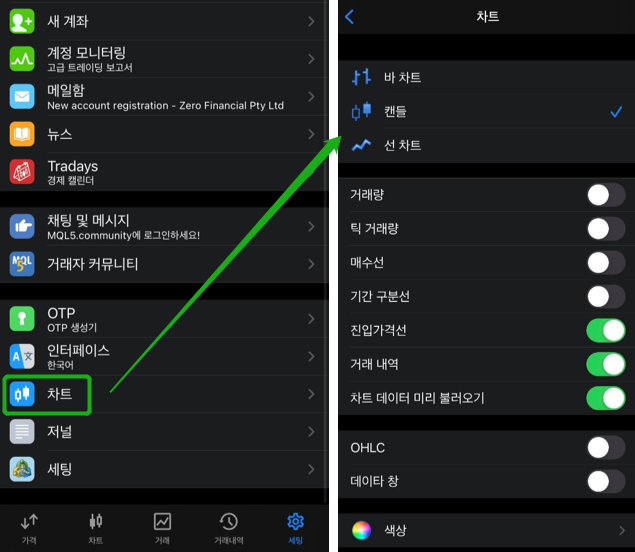
02.지표 및 추세선 추가하기
지표(Indicator)를 차트에 추가하려면 “차트” 화면 위에 “F” 아이콘을 선택하시고 “메인 차트” 옆에 “+”버튼을 누르셔서 원하는 지표를 선택하시고 “완료”버튼을 누르시면 됩니다.
추세선을 추가하려면 “F”옆에 도구 모양 아이콘을 선택하신 후 원하시는 추세선을 선택하시면 차트에 추가됩니다.
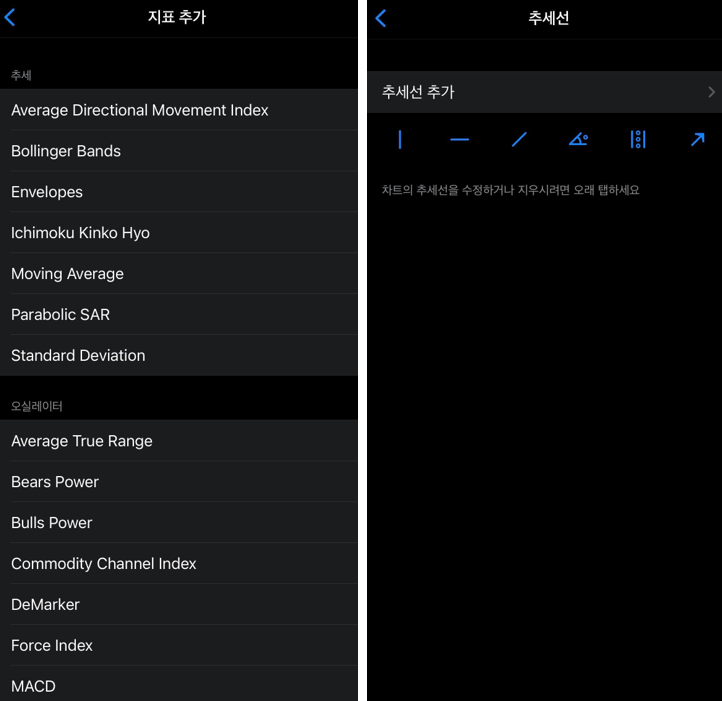
03.차트 주기 변경하기
차트 화면에서 상단 맨 왼쪽 “M1”을 선택하시면 MT5 앱에서 제공하는 9개 차트 주기(M1, M5, M15, M30, H1, H4, D1, W1 및 MN)를 보실 수 있으시며 원하시는 주기를 선택하시면 됩니다.
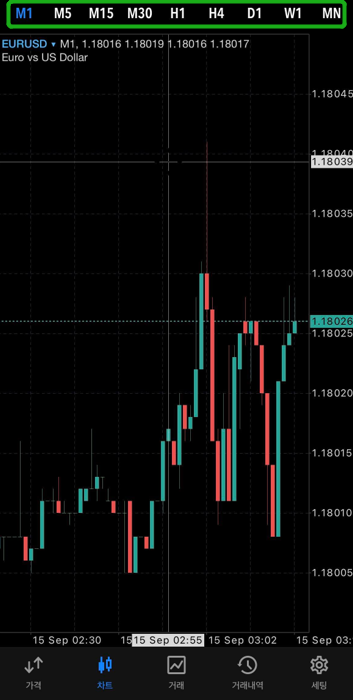
제로마켓은10,000가지 이상의 FX, 지수, 주식, 원자재 및 암호화폐 등 다양한 CFD 상품들을 제공해드리며 저희 제로마켓 홈페이지에서 무료로 MT4/5 다운로드 받으시고 성공적인 거래를 하시기 바랍니다.
저희 홈페이지 및 네이버 블로그에서 교육자료, 주간시장분석 및 데일리 경제뉴스를 확인해보세요.
제로마켓에서 한국 원화 입출금, 테더 입출금등 한국 고객들을 위한 차별화된 서비스를 경험해보세요!